

Når du åbner PRISMA Home, vil du se startsiden med kort, der repræsenterer alle de cloudbaserede produkter, der er tilgængelige for din organisation.
Hvis du er en [Administrator], kan du tilpasse denne side ved at tilføje dine egne brugerdefinerede kort. Disse fungerer som praktiske genveje til hurtigt at starte specifikke applikationer såsom PRISMAremote Manager.
Når et brugerdefineret kort er tilføjet, kan du nemt opdatere eller fjerne det ved hjælp af kontekstmenuen, som indeholder to enkle muligheder:[Rediger] og [Slet].
Tryk på knappen ![]() i sektionen [Dine arbejdsgangsprogrammer og printerværktøjer].
i sektionen [Dine arbejdsgangsprogrammer og printerværktøjer].
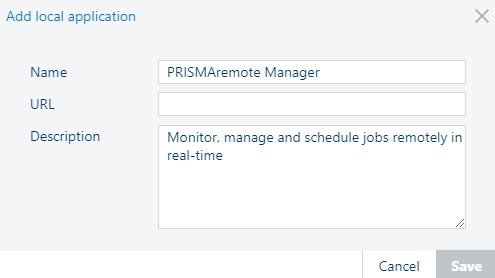
Indtast et navn til kortet. Dette navn vises på kortet, så du lettere kan skelne mellem brugerdefinerede kort, der peger på samme program.
Indsæt en URL-adresse.
Angiv en [Beskrivelse].
Dette felt er valgfrit, men dialogboksen leveres med forudfyldte oplysninger som f.eks. PRISMAremote Manager. i illustration ovenfor.
Tryk på [Gem].
Der kan maksimalt tilføjes tre nye kort i denne sektion.
Hvis du er en [Administrator], kan du tilpasse denne side ved at tilføje brugerdefinerede kort. De fungerer som hurtige genveje til hurtigt at starte specifikke applikationer, herunder Cloud proxy.
Tryk på knappen
![]() i sektionen [Indstillinger].
i sektionen [Indstillinger].
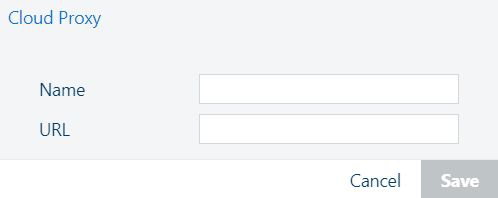
Indtast et navn til kortet. Dette navn vises på kortet for at hjælpe dig med at skelne mellem brugerdefinerede kort, der peger på den samme applikation.
Indsæt en URL.
Tryk på [Gem]
Der kan maksimalt tilføjes 3 sådanne nye kort i denne sektion.